履歴書の作成は簡単です!ワードプロセッシングツールに精通している場合は、スキルに応じて数時間で美しい履歴書を作成できます。ただし、 "best-resume-ever"と呼ばれる単純なコマンドラインユーティリティがあります。 この仕事をはるかに速くそしてより簡単に行うために。履歴書/履歴書をデザインするのに何時間も費やす必要はありません。また、専門家の助けも必要ありません。このツールを使用すると、Linuxのコマンドラインから数分で美しい履歴書を作成または作成できます。このツールには多くの既製のテンプレートがあるため、詳細を入力するだけで、数分以内に履歴書の準備が整います。最終バージョンを作成する前に、デザインをプレビューすることもできます。先に進んで履歴書を作成する方法を見てみましょう。
史上最高の履歴書をインストール
史上最高のレジュメユーティリティは「NodeJS」を使用して作成されているため、インストールするには「NPM」が必要です。 NodeJsバージョン8.5以降がインストールされていることを確認してください Linuxボックスで。 NodeJSをまだインストールしていない場合は、次のガイドを参照してください。
- LinuxにNodeJSをインストールする方法
次に、 Gitをインストールします 。デフォルトのリポジトリで利用できます。したがって、ディストリビューションのパッケージマネージャーを使用してインストールできます。たとえば、 Arch Linuxにインストールできます コマンドの使用:
$ sudo pacman -S git
Ubuntu :
$ sudo apt-get install git
RHEL 、 CentOS :
$ sudo yum install git
NpmとGitをインストールしたら、次のコマンドを使用してリポジトリのクローンを作成します。
$ git clone https://github.com/salomonelli/best-resume-ever.git
このコマンドは、Best-resume-everユーティリティの内容を "best-resume-ever"というフォルダに複製します。 現在の作業ディレクトリにあります。フォルダに移動します:
$ cd best-resume-ever
そして、次のコマンドを実行してインストールします。
$ npm install
Linuxのコマンドラインから美しい履歴書を作成または作成する
インストールしたら、履歴書/に移動します best-resume-everディレクトリ内のフォルダ。 data.ymlという名前の2つのファイルが表示されます およびid.jpg 履歴書/フォルダにあります。
$ ls resume/ data.yml id.jpg
id.jpgファイルを独自のプロフィール写真に置き換えてid.jpgとして保存します。
次に、 data.ymlを開きます 任意のエディターでファイルを作成し、履歴書に記載したい詳細を更新します。
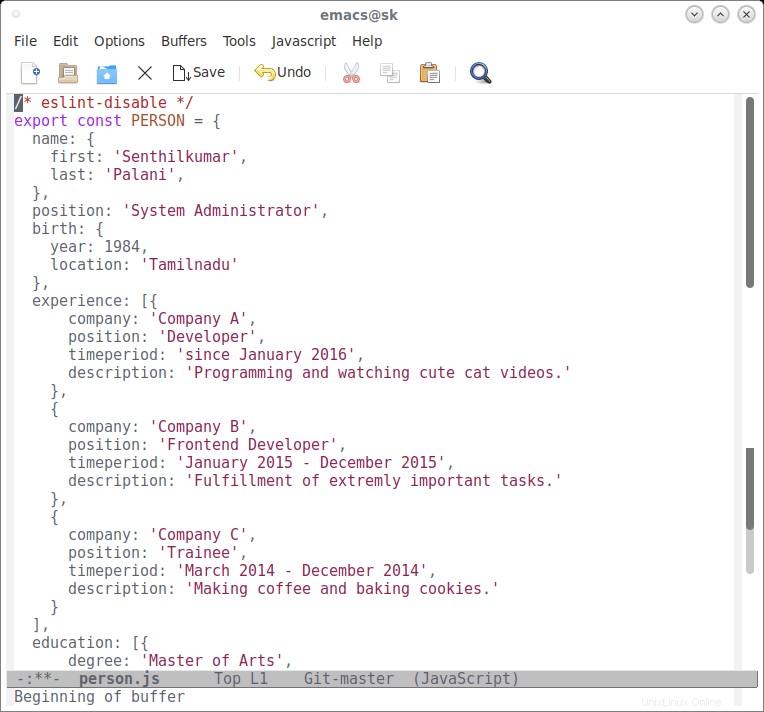
ファイルを保存して閉じます。次に、 src /assetsに移動します フォルダ。既存のロゴ画像を独自のものに置き換えます。ロゴをlogo.pngとして保存します 。
履歴書をプレビューするには、次のコマンドを実行します。
$ npm run dev
プレビューはChromiumWebブラウザで自動的に開きます。自動的に開かない場合は、ブラウザを開いて http:// localhost:8080に移動します。 。
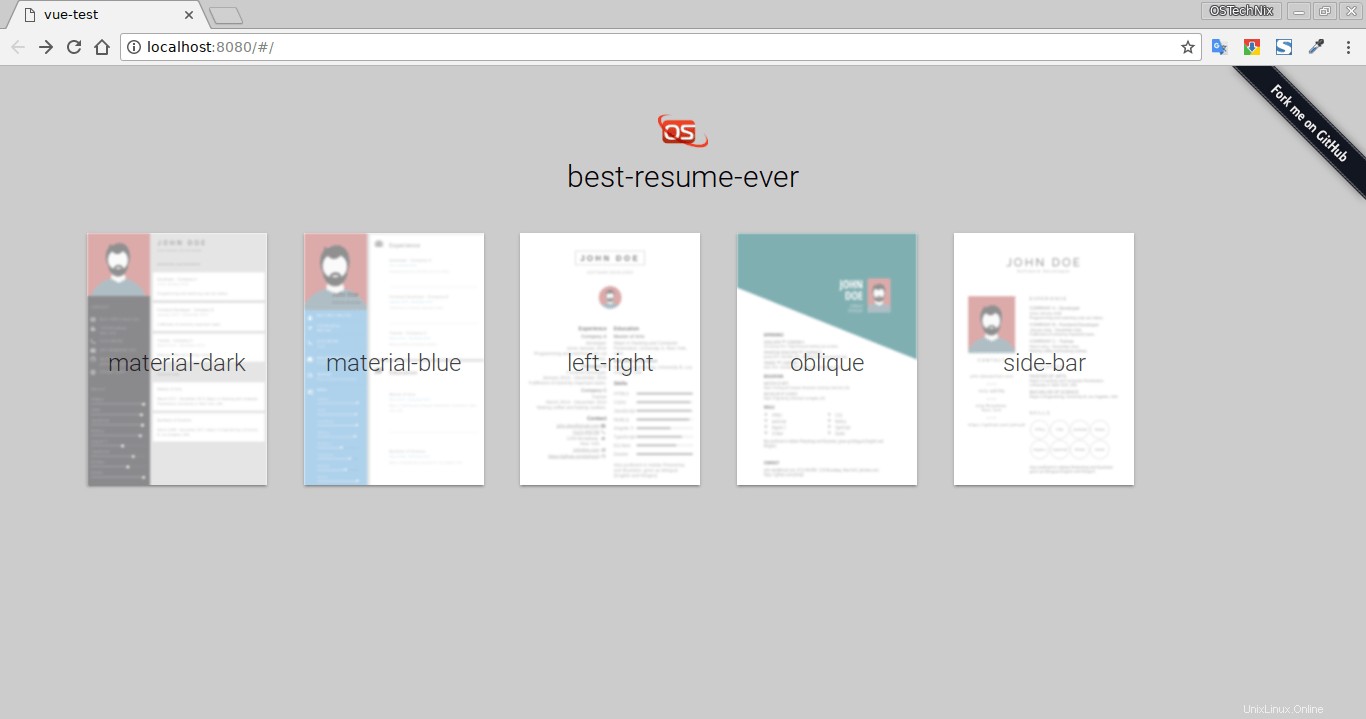
上のスクリーンショットでわかるように、さまざまな履歴書のデザインがあります。テンプレートをクリックするだけで表示できます。これが履歴書のサンプルです。
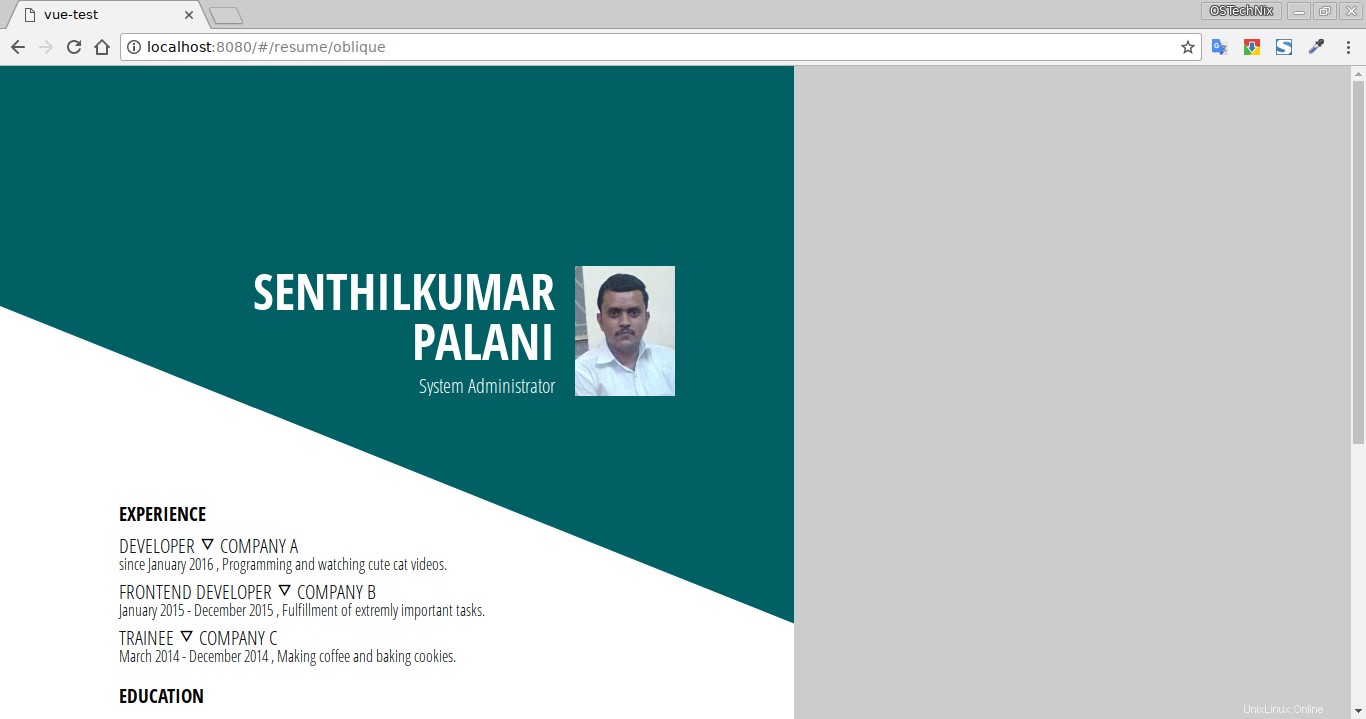
満足したら、CTRL+Cを押してターミナルのプレビューを終了します。
次に、次のコマンドを実行して、履歴書をPDF形式でエクスポートします。
$ npm run export
すべての履歴書は/pdfにエクスポートされます 史上最高の履歴書のフォルダ ディレクトリ。
現在のテンプレートに満足できない場合は、希望に応じて独自のテンプレートをデザインできます。このページを参照して、新しいテンプレートをデザインする 。